1.Canvas 状态的保存和恢复
Canvas的API提供了两个名叫save()和restore()的方法,用于保存及恢复当前Canvas绘图环境的所有属性。其中save()可以保存当前状态,而restore()可以还原之前保存的状态。
这两个方法再绘图中有着重要的作用,比如我们在绘图的时候需要使用多种颜色,颜色需要不时的切换。那么使用save()和restore()方法即可比较方便的实现此功能。
2.理解save()和restore()
对于save()和restore()方法,一开始有一个错误的理解,以为每一步都save()之后restore()就等同于command + z(或者ctrl + z),其实save()保存的只是CanvasRenderingContext2D对象的状态以及对象的所有属性,并不包括这个对象上绘制的图形。
3.Canvas中状态和非状态
在Canvas环境中绘图时,可以利用所谓的绘图堆栈状态。每个状态随时存储Canvas上下文数据。下面是存储在状态堆栈的数据列表。
当前的坐标变换(变换矩阵)信息,比如旋转或平移时使用的rotate()和setTransform()方法
当前剪贴区域
图形上下文对象(CanvasRenderingContext2D)的当前属性值
CanvasRenderingContext2D的当前属性值主要包括:
| 属性 | 描述 |
| canvas | 取得画布元素 |
| fillStyle | 填充路径的当前的颜色、模式或渐变 |
| globalCompositeOperation | 指定颜色如何与画布上已有颜色组合(合成) |
| lineCap | 指定线段端点的绘制方式 |
| lineJoin | 指定线段连接的绘制方式 |
| lineWidth | 绘制线段的宽度 |
| miterLimit | 当lineJoin为miter时,这个属性指定斜连接长度和二分之一线宽的最大比率 |
| shadowBlur | 指定阴影模糊度 |
| shadowColor | 指定阴影颜色 |
| shadowOffsetX | 指定阴影水平偏移值 |
| shadowOffsetY | 指定阴影垂直偏移值 |
| strokeStyle | 指定线段颜色 |
上面是Canvas绘图中的状态,那么什么情形不属于Canvas状态。
在Canvas中当前路径和当前位图受Canvas环境控制,不属于保存状态。这个重要的功能允许在画布上对单个对象进行绘画和制作动画。
虽然说了那么多,但仅仅知道是用来操作Canvas状态,对于初学者而言还是模棱两棵。在官方文档中是这样描述的:
save()和restore()方法允许你保存和恢复一个CanvasRenderingContext2D对象的状态。save()把当前状态推入到绘图堆栈中,而restore()从绘图堆栈中的顶端弹出最近保存的状态,并且根据这些存储的值来设置当前绘图状态。
简单来说,save()主要用来保存目前Canvas的状态,例如lineWidth、fillStyle、lineJoin等,通过save()函数它会将目前Canvas的状态推到绘图堆栈中;而restore()函数就是从绘图堆栈中弹出上一个Canvas的状态。
画张图来帮助理解:
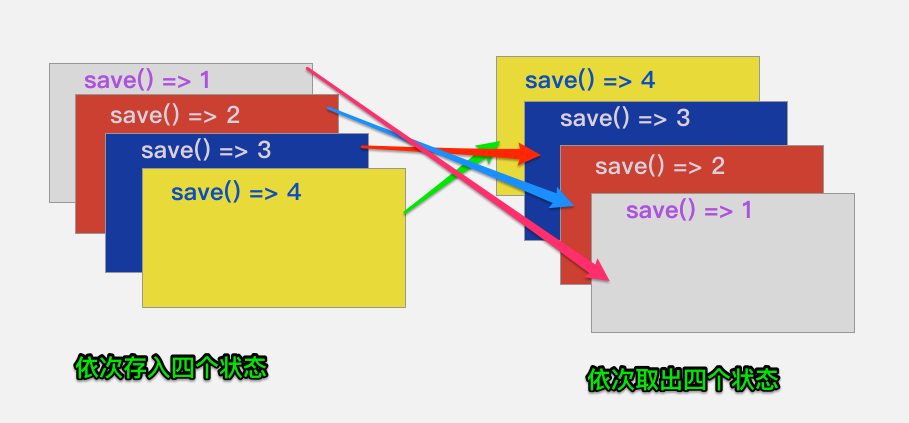
4.示例理解save()和restore()
如果上面的描述还是无法帮助你理解save()和restore()两个方法的话,那我们来写一个简单的示例来帮助大家理解。
先上示例代码:
function drawScreen () {
ctx.fillStyle = '#FA6900';
ctx.shadowOffsetX = 5;
ctx.shadowOffsetY = 5;
ctx.shadowBlur = 4;
ctx.shadowColor = 'rgba(204, 204, 204, 0.5)';
ctx.fillRect(10,10,15,150);
ctx.save(); // 将第一个状态推到堆栈中
ctx.fillStyle = '#f36';
ctx.shadowOffsetX = 10;
ctx.shadowOffsetY = 10;
ctx.shadowBlur = 4;
ctx.shadowColor = 'rgba(204, 204, 204, 0.5)';
ctx.fillRect(50,10,30,150);
ctx.save(); // 将第二个状态推到堆栈中
ctx.fillStyle = '#A7DBD7';
ctx.shadowOffsetX = 15;
ctx.shadowOffsetY = 15;
ctx.shadowBlur = 4;
ctx.shadowColor = 'rgba(204, 204, 204, 0.5)';
ctx.fillRect(110,10,45,150);
ctx.save(); // 将第三个状态推到堆栈中
ctx.restore(); // 取出堆栈3(第三个状态)
ctx.beginPath();
ctx.arc(225, 75, 22, 0, Math.PI*2, true);
ctx.closePath();
ctx.fill();
ctx.restore(); // 取出堆栈2(第二个状态)
ctx.beginPath();
ctx.arc(320, 75, 15, 0, Math.PI*2, true);
ctx.closePath();
ctx.fill();
ctx.restore(); // 取出堆栈1(第一个状态)
ctx.beginPath();
ctx.arc(400, 75, 8, 0, Math.PI*2, true);
ctx.closePath();
ctx.fill();
}
你将看到的效果如下:
通过这个示例来阐述save()和restore()。
首先使用fillRect()绘制了一个矩形,并且给这个矩形设置了填充颜色和阴影效果。然后通过save()将这个状态添加到Canvas绘图的堆栈中:
ctx.fillStyle = '#FA6900'; ctx.shadowOffsetX = 5; ctx.shadowOffsetY = 5; ctx.shadowBlur = 4; ctx.shadowColor = 'rgba(204, 204, 204, 0.5)'; ctx.fillRect(10,10,15,150); ctx.save(); // 将第一个状态推到堆栈中
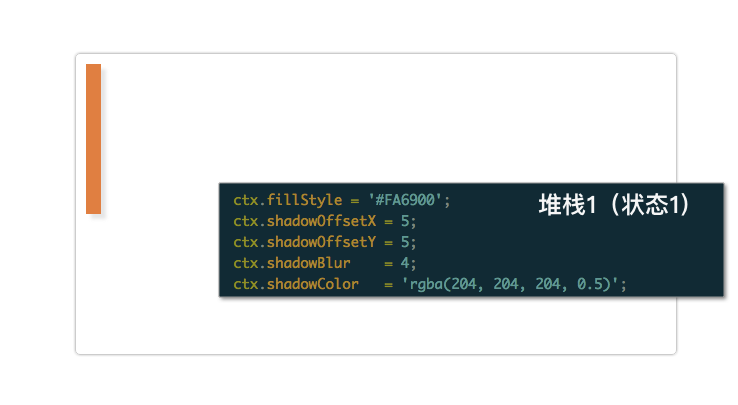
然又绘制了一个矩形,同样设置了填充和阴影效果,照样通过save()将这个状态添加到Canvas绘图的堆栈中:
ctx.fillStyle = '#f36'; ctx.shadowOffsetX = 10; ctx.shadowOffsetY = 10; ctx.shadowBlur = 4; ctx.shadowColor = 'rgba(204, 204, 204, 0.5)'; ctx.fillRect(50,10,30,150); ctx.save(); // 将第二个状态推到堆栈中
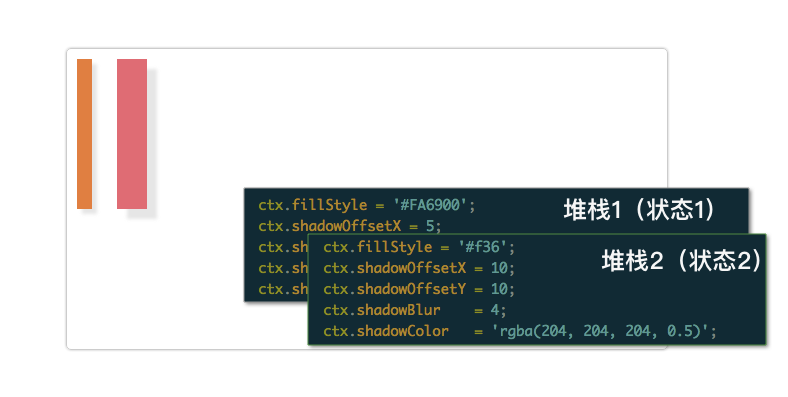
使用类似的方法将第三个状态添加到Canvas的堆栈中:
ctx.fillStyle = '#A7DBD7'; ctx.shadowOffsetX = 15; ctx.shadowOffsetY = 15; ctx.shadowBlur = 4; ctx.shadowColor = 'rgba(204, 204, 204, 0.5)'; ctx.fillRect(110,10,45,150); ctx.save(); // 将第三个状态推到堆栈中
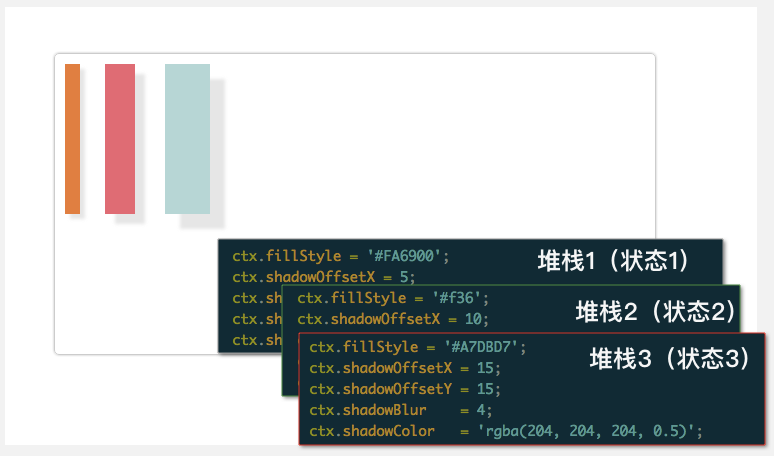
现在通过restore()取出绘图堆栈中保存的状态,也就是设置矩形的填充色和阴影效果的属性。然后将这个保存的状态用到一个圆上面。将画出的圆,除了形状不一样之外,其他的图形样式都将一样:
ctx.restore(); // 取出堆栈3(第三个状态) ctx.beginPath(); ctx.arc(225, 75, 22, 0, Math.PI*2, true); ctx.closePath(); ctx.fill();
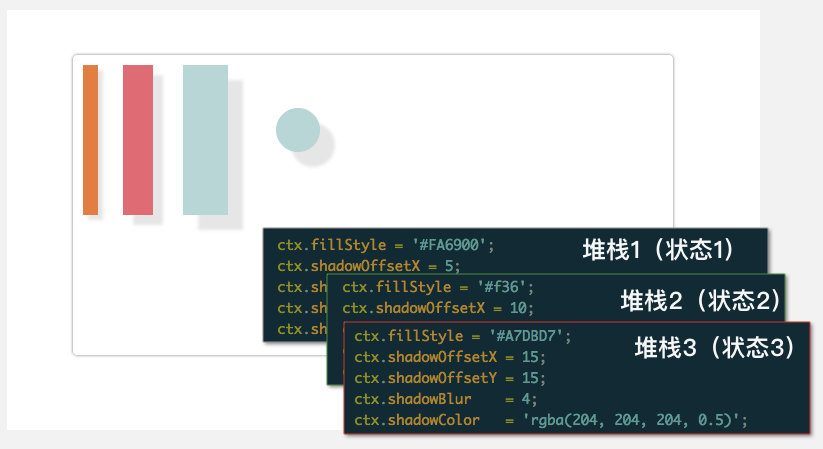
这个圆取出了绘图堆栈中最顶上(最后)一个状态。再次使用restore()将第二个状态用于到另一个圆上:
ctx.restore(); // 取出堆栈2(第二个状态) ctx.beginPath(); ctx.arc(320, 75, 15, 0, Math.PI*2, true); ctx.closePath(); ctx.fill();
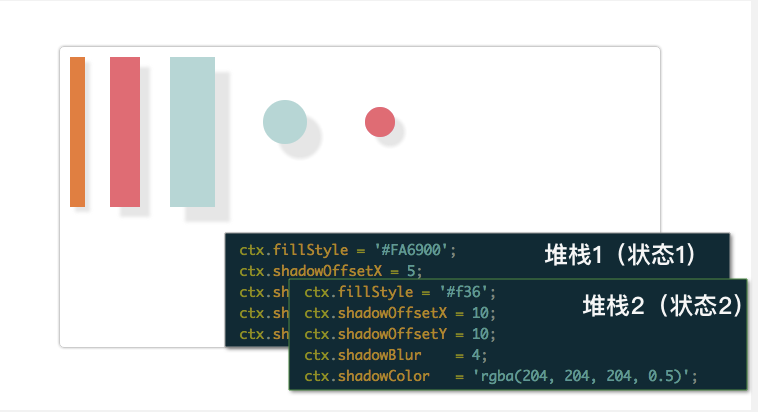
使用类似的方法将第一个状态用到另一个圆上:
ctx.restore(); // 取出堆栈1(第一个状态) ctx.beginPath(); ctx.arc(400, 75, 8, 0, Math.PI*2, true); ctx.closePath(); ctx.fill();
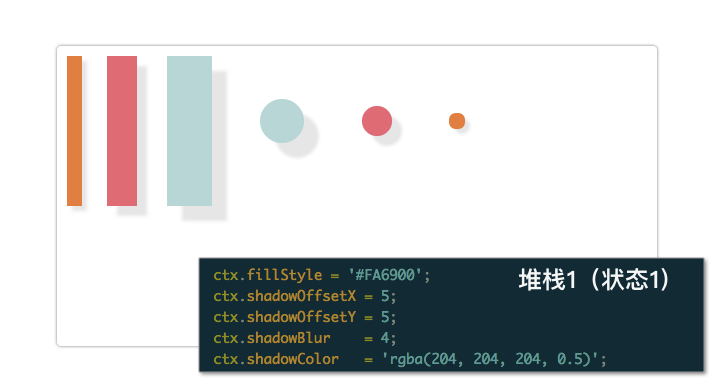
看到这里,是不是对Canvas中的save()和restore()有了一个较清晰的认知了。
实例:制作一个扇形
在实际使用当中,save()和restore()还是非常广泛的,特别是涉及到坐标系统的变换和图形变换方面。最后通过一个简单的示例,让大家体验一下:
// ctx: Canvas绘图环境
// x,y: 位移目标点
// r: 圆弧半径
// sDeg: 旋转起始角度
// eDeg: 旋转终点角度
function drawSector(ctx, x, y,r, sDeg, eDeg) {
// 初始保存
ctx.save();
//位移到目标点
ctx.translate(x, y);
ctx.beginPath();
// 画出圆弧
ctx.arc(0, 0, r, sDeg, eDeg);
// 再次保存以备旋转
ctx.save();
// 旋转至起始角度
ctx.rotate(eDeg);
// 移动到终点,准备连接终点与圆心
ctx.moveTo(r, 0);
// 连接到圆心
ctx.lineTo(0, 0);
// 还原
ctx.restore();
// 旋转至起点角度
ctx.rotate(sDeg);
// 从圆心连接到起点
ctx.lineTo(r, 0);
ctx.closePath();
// 还原到最初保存的状态
ctx.restore();
}
然后调用这个封装的函数:
function drawScreen () {
var deg = Math.PI / 180;
var obj = {
x: 300,
y: 150,
r: 80,
sDeg: [30, 111, 190, 233, 280, 345],
eDeg: [111, 190, 233, 280, 345, 30],
style: ['#f00', '#0f0', '#00f', '#789', '#abcdef']
}
for (var i = 0; i < obj.sDeg.length; i++) {
drawSector(ctx,obj.x, obj.y, obj.r, obj.sDeg[i] * deg, obj.eDeg[i] * deg);
ctx.fill();
ctx.fillStyle = obj.style[i];
}
}
最后你能看到的扇形效果如下:
5.总结
这篇文章主要介绍了Canvas中的save()和restore()方法。其中save()方法会将Canvas的状态推到Canvas绘图的堆栈中,然后通过restore()方法从Canvas绘图的堆栈中取出save()保存的状态。
来源:https://blog.csdn.net/wulixiaoxiao1/article/details/63251461
https://segmentfault.com/a/1190000006157232